VPN (wirtualna sieć prywatna) to usługa online, która tworzy bezpieczne połączenie w mniej bezpiecznej sieci, takiej jak Internet. Szyfruje Twoją aktywność online z komputera na serwer VPN podczas przeglądania Internetu. Dzięki temu Twoje informacje będą znacznie bezpieczniejsze i zapewni szereg korzyści, takich jak ukrywanie adresu IP i prywatnych danych.
Kiedy po raz pierwszy konfigurujesz sieć VPN, możesz się zastanawiać, czy jest ona włączona i czy chroni Twoją prywatność. Niestety, czasami coś może pójść nie tak z VPN, powodując wyciek Twoich informacji. Na szczęście istnieje sposób, aby to sprawdzić i rozwiązać problem. W tym artykule pokażemy, jak przetestować VPN i upewnić się, że nadal chroni Twoje dane.
Jak sprawdzić wycieki adresów IP
Sprawdź, czy Twoje połączenie VPN działa. Włącz VPN; powinien ukryć Twój adres IP. Robi to poprzez zmianę adresu IP na adres w innej lokalizacji. Aby sprawdzić, czy Twoja sieć VPN działa, możesz sprawdzić swój adres IP online.
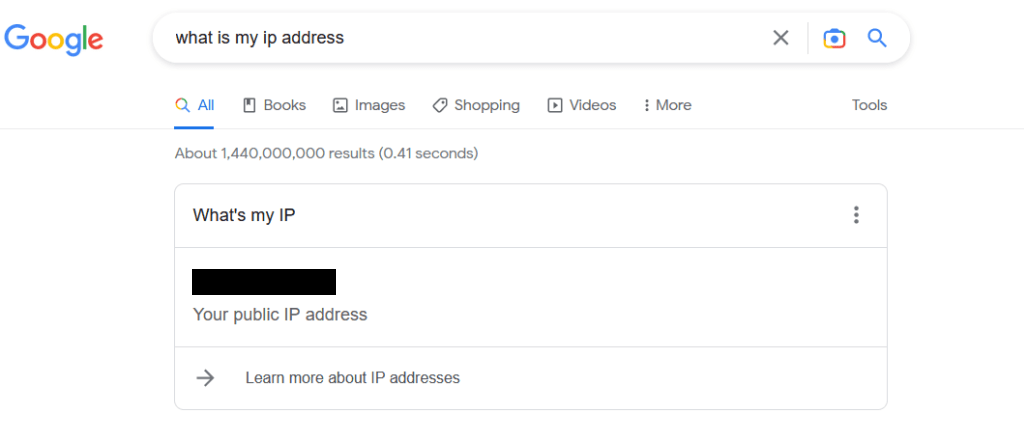
Jeśli okaże się, że Twoja sieć VPN nie ukrywa Twojego adresu IP, może być kilka powodów. Pierwszą rzeczą, którą możesz zrobić, to zmienić lokalizację serwera w swojej sieci VPN. Otrzymasz nowy adres IP VPN, który może rozwiązać problem.
Po drugie, możliwe, że Twoja sieć VPN nie ukrywa Twojego adresu IPv6, ale ukrywa Twój adres IPv4. Twój komputer korzysta z różnych typów połączeń, aby uzyskać dostęp do Internetu. Jeśli masz włączony protokół IPv6 i uzyskujesz dostęp do strony internetowej z włączoną funkcją, ale Twoja sieć VPN tego nie ukrywa, może to spowodować wyciek Twojego adresu IP.
Poprawką jest znalezienie sieci VPN, która ukrywa ruch IPv6 i IPv4. Możesz także wyłączyć protokół IPv6 na swoim urządzeniu. Jednak znalezienie bezpieczny dostawca VPN obejmującego wszystkie te podstawy jest kluczowe, aby uzyskać wartość swoich pieniędzy i odpowiednio chronić swoją prywatność..
Jak sprawdzić wycieki DNS
Kolejny aspekt Twojej prywatności, który chcesz mieć pewność, że Twoja sieć VPN chroni jest DNS lub system nazw domen, którego używasz do uzyskiwania dostępu do stron internetowych. Serwer lub serwery DNS, z których korzystasz, mogą ujawnić ogólny obszar geograficzny, w którym się znajdujesz, podobnie jak Twój adres IP, gdy Twój komputer wysyła żądania DNS. Dzięki tym informacjom Twój dostawca usług internetowych może również zobaczyć odwiedzane przez Ciebie witryny internetowe. Jednak nie wszystkie sieci VPN zakrywają informacje DNS, co może stanowić potencjalne zagrożenie bezpieczeństwa.
Wykonaj poniższe kroki, aby sprawdzić, czy Twoja sieć VPN bezpiecznie przechowuje te informacje.
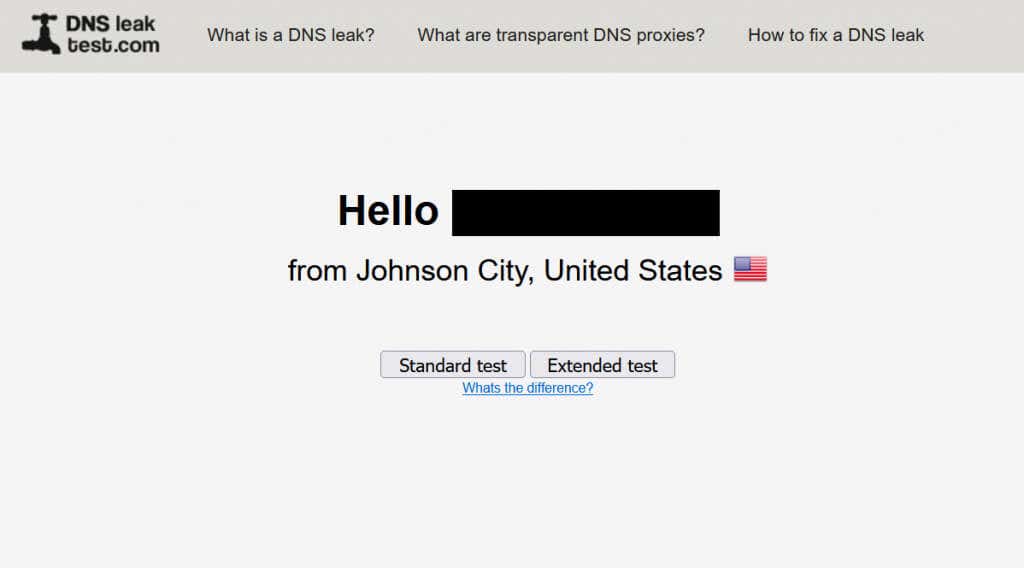
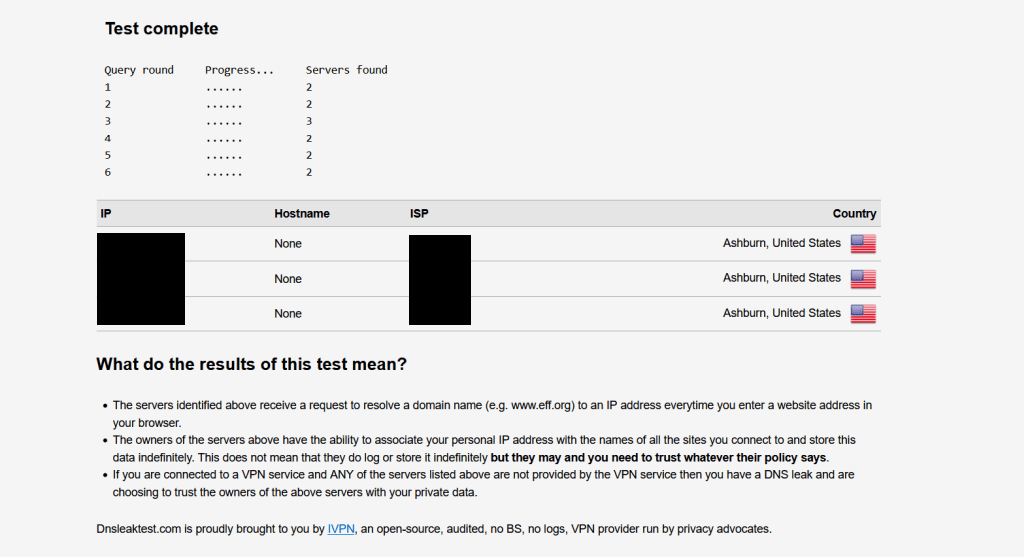
Będziesz wiedział, czy Twoja sieć VPN chroni informacje DNS, jeśli informacje o serwerze odpowiadają tym, których używasz w swojej sieci VPN. Jeśli nie, prawdopodobnie Twoja sieć VPN nie zakrywa tych danych.
Jak wykonać test szczelności WebRTC
Ostatnią rzeczą, którą będziesz chciał sprawdzać w swojej sieci VPN, są potencjalne wycieki WebRTC, czyli komunikacji internetowej w czasie rzeczywistym. Gdy łączysz się ze stroną internetową oferującą takie funkcje, jak transmisja strumieniowa na żywo lub udostępnianie plików, WebRTC pozwala na to. Jeśli dojdzie do wycieku, Twój adres IP zostanie ujawniony, gdy w wybranej przeglądarce internetowej pojawią się żądania WebRTC.
Aby ukończyć test szczelności WebRTC, postępuj zgodnie z poniższą procedurą.
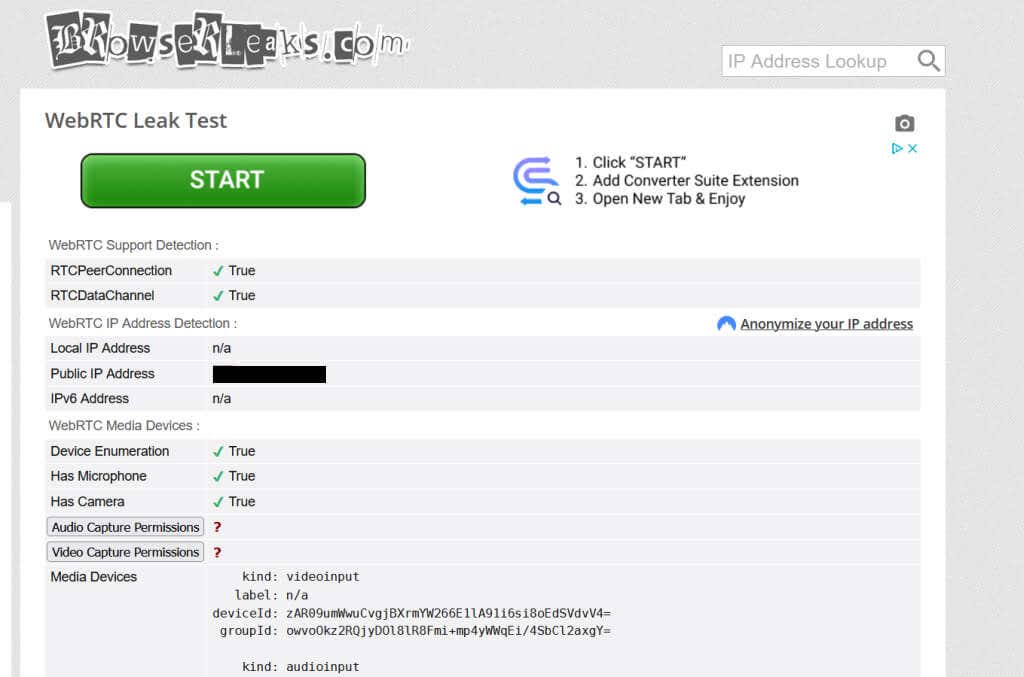
Jeśli nadal widzisz tutaj swój prawdziwy adres IP, oznacza to, że Twoja sieć VPN nie zabezpiecza informacji WebRTC. Istnieje wiele różnych sposobów rozwiązania tego problemu, w zależności od przeglądarki..
W przeglądarce Chrome możesz pobrać rozszerzenie przeglądarki ograniczające WebRTC, takie jak WebRTC Network Limiter.
W przeglądarce Firefox możesz przejść do ustawień zaawansowanych, wyszukując „about:config” na pasku adresu URL, a następnie media.peerconnection.enabled i klikając dwukrotnie tę opcję, aby zmienić ją na „false”. Możesz także alternatywnie przejść na VPN, który zapewnia te zabezpieczenia.
Upewnij się, że Twoja prywatność jest chroniona dzięki VPN
Jeśli korzystasz z VPN, aby zapewnić bezpieczeństwo swoich informacji, musisz upewnić się, że Twoja usługa może to zrobić. Oprócz zmiany adresu IP istnieje kilka innych obszarów, w których Twoje informacje mogą zostać ujawnione, jeśli Twoja sieć VPN ich nie ukrywa. Na szczęście łatwo jest sprawdzić, czy używana sieć VPN zapewnia takie zabezpieczenia.
Wybierając VPN, przeczytaj jak najwięcej o potencjalnych możliwościach, aby mieć pewność, że otrzymujesz prawdziwą ochronę swojej prywatności. Zwłaszcza jeśli płacisz dobre pieniądze za usługę VPN, ważne jest, aby upewnić się, że działa ona na wszystkich frontach.
.